Tässä oppaassa olen selittänyt, kuinka muistit kytketään pois päältä iPhonessa. iOS:n alkuperäisessä Photos-sovelluksessa on ominaisuus nimeltä Memories. Se on oletuksena käytössä heti, kun aloitat iPhonen käytön.
Jos Kuvat-sovelluksessa on yksi tai useampi kuva, joka liittyy johonkin menneeseen tapahtumaan, Memories ilmoittaa sinulle siitä. Saat säännöllisesti ilmoituksen iPhonellesi. Jotta voit tarkistaa kuvat ja elää niihin liittyvät muistot uudelleen.
Vaikka se on hyödyllinen ominaisuus, joillekin se voi olla tarpeeton. Joillekin muille muutama valokuva menneisyydestä voi laukaista tunnepurkauksia. Tämän välttämiseksi sinun kannattaa ehkä sammuttaa iPhonesi muistit.
1. Vaiheet muistien poistamiseksi käytöstä iPhonessa
Voit poistaa muistit käytöstä iPhoneissa, joissa on iOS 16 tai uudempi. Jos iPhonesi toimii iOS 15:ssä tai aiemmissa iOS-versioissa, et voi poistaa iPhonen muistihälytyksiä käytöstä.
- Avaa Asetukset -sovellus > Vieritä Kuvat – sovellukseen ja napauta sitä.
- Vieritä Muistot- välilehden kohtaan Näytä lomatapahtumat .
- Napauta Näytä lomatapahtumat -kohdan vieressä olevaa kytkintä poistaaksesi sen käytöstä.
- Napauta seuraavaksi Show Featured Content -kohdan vieressä olevaa kytkintä poistaaksesi sen käytöstä.
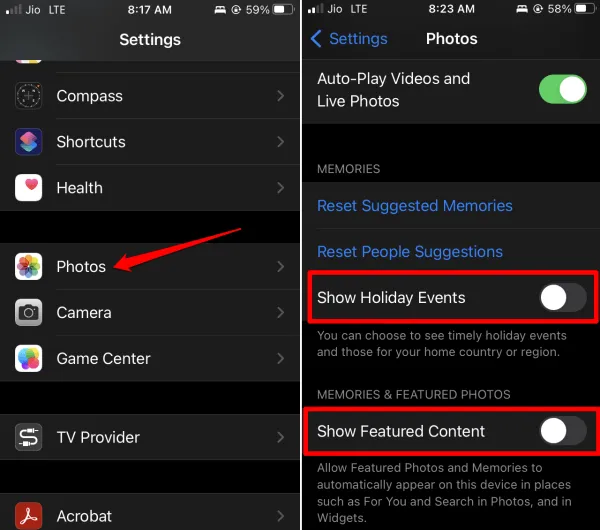
Lisäksi, jos haluat nollata muistit, napauta Nollaa ehdotetut muistit ja Nollaa henkilöehdotukset.
2. Poista Valokuvat-sovelluksen ilmoitusmuistit käytöstä
Voit poistaa Muistojen ilmoitukset käytöstä tekemällä muutoksia Kuvat-sovelluksen ilmoitusasetuksiin.
- Avaa Asetukset -sovellus ja siirry kohtaan Ilmoitukset . Napauta sitä.
- Napauta sitten Valokuvat > vieritä kohtaan Mukauta ilmoituksia ja napauta sitä.
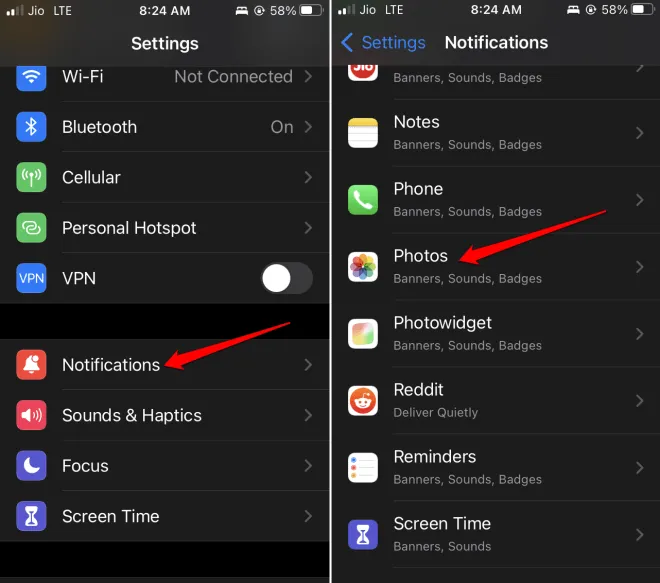
- Napauta Muistot -kohdan vieressä olevaa kytkintä poistaaksesi sen ilmoitukset käytöstä.
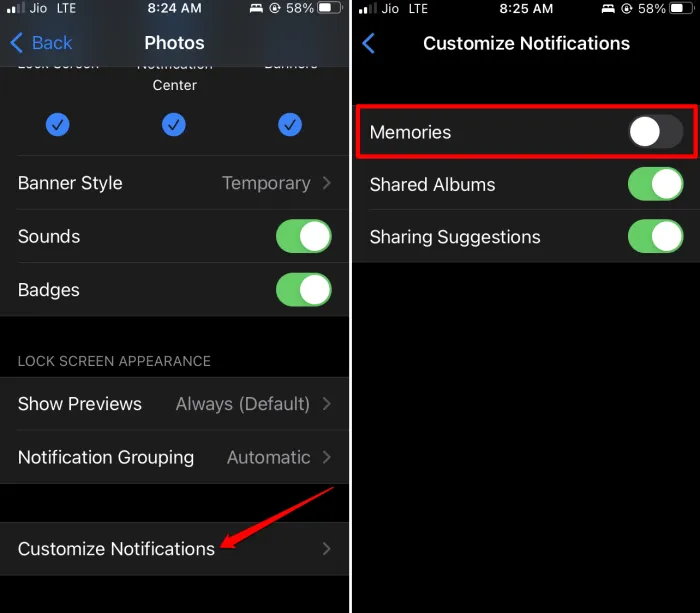
3. Poista tietty muisti iPhone Photos -sovelluksesta
Jos haluat säästää iPhonen tallennustilaa, voit poistaa muistin Kuvat-sovelluksesta.
- Hanki iPhone ja käynnistä Valokuvat -sovellus > napauta kohtaa Sinulle .
- Napauta sitten Näytä kaikki nähdäksesi kaikki iPhonellesi tallennetut muistot.
- Napauta kolmen pisteen kuvaketta sen muistin vieressä, jonka haluat poistaa.
- Napauta pienestä valikosta vaihtoehtoa Poista muisti .
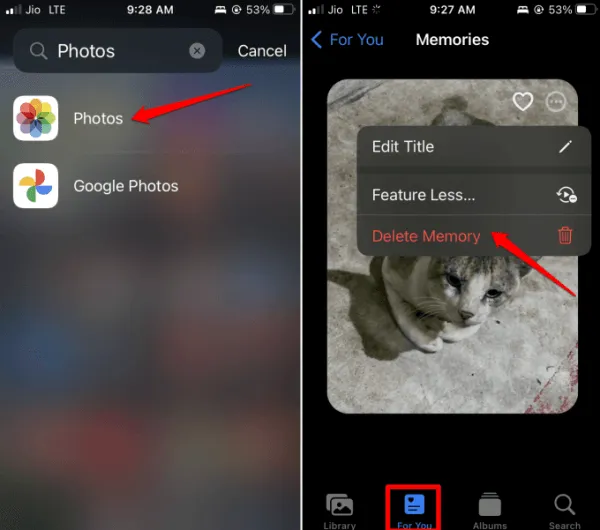
Usein kysytyt kysymykset (FAQ)
1. Mistä löydän muistoja iPhonestani?
Siirry Valokuvat -sovellukseen > napauta Sinulle > Napauta Muistot – kohdassa Näytä kaikki nähdäksesi kaikki muistot.
2. Kuinka muistit toimivat Photos Appissa?
Muistot toistetaan videona, joka koostuu kuvista samalta aikajanalta menneisyydessä. Muistot edustavat mitä tahansa henkilöä, lemmikkieläintä, paikkaa tai tapahtumaa.
3. Vievätkö iPhone Photos -muistit tallennustilaa?
Joo. Koska muistoissa olevat kuvat esitetään yhdessä videona, ne vievät enemmän sisäistä tallennustilaa kuin kuvat.
4. Voiko iPhone-muistien poistaminen poistaa valokuvan iPhonesta?
Ei, vaikka poistaisit muistot, alkuperäiset valokuvat säilyvät laitteessasi, kunnes päätät poistaa ne.
Käärimistä
Nyt voit helposti poistaa iPhonesi muistit käytöstä tai rajoittaa sen ilmoituksia. Kuten huomasit, muistojen poistaminen voi säästää enemmän tilaa puhelimen tallennustilassa ja alkuperäiset kuvat pysyvät turvassa. Toivottavasti tästä oppaasta oli hyötyä.
Vastaa